如何修复Windows PIN错误代码0x80040154
来源:infoxiao.com
时间:2024-10-08 19:22:11 321浏览 收藏
学习知识要善于思考,思考,再思考!今天golang学习网小编就给大家带来《如何修复Windows PIN错误代码0x80040154》,以下内容主要包含等知识点,如果你正在学习或准备学习文章,就都不要错过本文啦~让我们一起来看看吧,能帮助到你就更好了!
Windows Hello 是 Windows 11/ 10 上可用的基于生物特征的安全软件。它允许用户通过输入 PIN 来登录他们的帐户和应用程序。 但是,您在设置 PIN 时可能会遇到错误代码0x80040154。
因此,以下是消除 Windows PIN 错误代码 0x80040154 的所有解决方案。
是什么导致 Microsoft PIN 错误代码 0x80040154?
Microsoft PIN 错误代码 0x80040154 主要由损坏的 Ngc 文件夹或禁用的 TPM 引起。 此外,过时的 Windows 版本也可能触发错误消息。
幸运的是,消除错误代码非常容易。 让我们看看在这种情况下您可以尝试的所有解决方案。
1. 更新或回滚 Windows 更新
微软会定期推出新的更新,每次更新都会修复小错误并提高系统性能。 从它的外观来看,错误消息可能是由临时错误引起的。 您可以随时下载最新的操作系统更新以消除此类小错误。
以下是如何下载最新的 Windows 更新。
- 按 win + i 打开 设置。
- 点击 Windows更新 从左窗格。
- 点击 检查更新.
Windows 将显示所有挂起的更新。 继续安装它们。
或者,最近安装的 Windows 更新可能会导致 PIN 错误。 在这种情况下,您必须恢复更新才能解决问题。
这是卸载最近更新的方法。
- 通过单击开始图标并搜索控制面板来打开控制面板。
- 去 程式 > 程序和特点.
- 点击 查看已安装的更新 从左窗格。
- 在下面查找最近安装的更新 微软Windows 部分。
- 右键单击更新并选择 卸载 从上下文菜单中。
重新启动系统,检查是否可以通过输入 PIN 码登录。
2. 清空 Ngc 文件夹
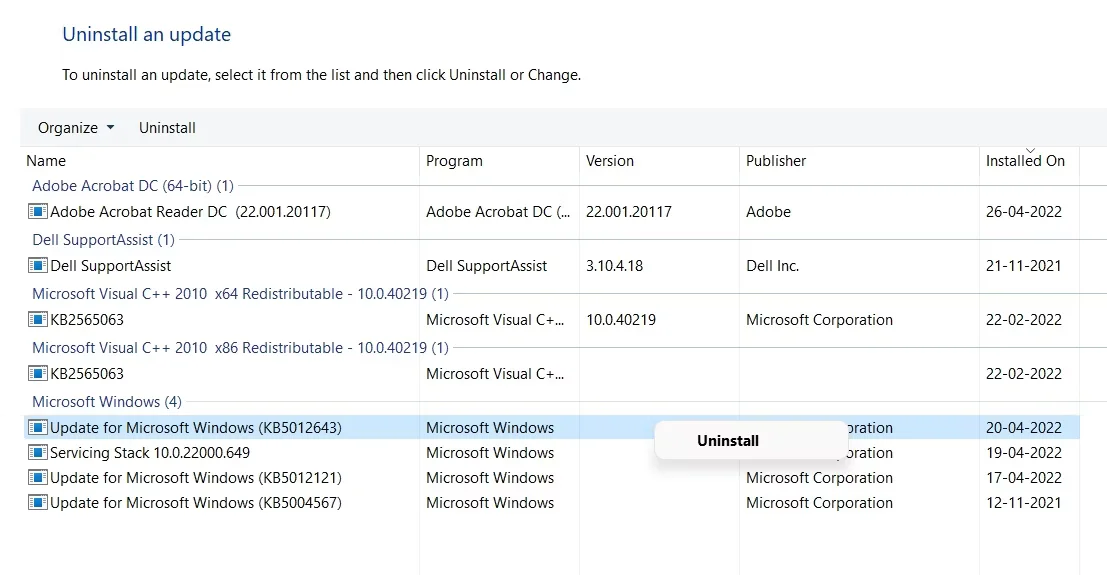
由于 Ngc 文件夹损坏,可能会弹出错误消息。 Ngc 文件夹包含与 Windows 11 的 PIN 设置相关联的数据。尽管建议不要调整 Ngc 文件夹,但如果数据损坏,您别无选择,只能清除其内容。
您可以按照以下步骤清除 Ngc 文件夹的内容。
- 按 win + R 打开运行对话框。
- 键入以下命令,然后单击“确定”。
C:\Windows\ServiceProfiles\LocalService\AppData\Local\Microsoft
- 右键单击 NGC 文件夹,然后选择删除。
- 在弹出的确认框中单击是。
接下来,重新启动系统并检查问题是否仍然存在。 如果是,请尝试列表中的下一个解决方案。
3.更改组策略设置
您可以尝试的下一件事是确保在组策略编辑器下启用便捷 PIN 登录设置。 您可以按照以下步骤启用设置。
- 打开 run 对话框。
- 类型 gpedit.msc 并单击确定。
- 选择 管理模板 从左窗格。
- 驶向 系统 > 登录.
- 找到并双击 打开便捷的 PIN 登录.
- 点击 启用。
- 点击 应用 > 确定 保存更改。
接下来,尝试通过输入 PIN 登录并检查您是否仍然面临错误消息。
4.禁用防病毒并运行恶意软件扫描
由于系统上安装了第三方防病毒程序,可能会弹出错误消息。 如果是这种情况,请禁用防病毒程序。 之后,使用 Microsoft Defender 运行离线扫描并查找隐藏的恶意软件。
5.启用TPM
如果您的系统上禁用了 TPM,则会出现错误代码 0x80040154。 可信平台模块(又名 TPM)提供加密密钥以确保您的系统安全可靠。 您必须在系统上启用 TPM 才能解决问题。
以下是在 Windows 11 上打开 TPM 的方法。
- 打开运行对话框。
- 类型 tpm.msc 并单击确定。
- 点击 行动 在工具栏上。
- 选择 准备 TPM 选项。
接下来,您将被要求重新启动系统。 浏览启动过程中出现的屏幕说明。
6.更改Windows注册表
如果在 Windows 注册表下禁用了 PIN 登录,您很可能会遇到问题中的问题。 您必须启用该选项才能解决问题。
以下是您需要在 Windows 注册表中进行的更改。
- 打开 run 对话框使用 win + R 热键。
- 类型 注册表编辑器 并单击确定。
- 在注册表编辑器中,前往以下位置。
HKEY_LOCAL_MACHINE\SOFTWARE\Policies\Microsoft\Windows\System
- 在右窗格中查找 AllowDomainPINLogo。 如果找不到此条目,请右键单击空白处,然后选择 新的 > DWORD(32 位)值.
- 命名值 AllowDomainPINLogo.
- 双击新创建的值(AllowDomainPINLogo)并输入 1 在里面 价值数据 部分。
- 更改 根据 值 十六进制。
- 单击确定以保存更改。
重新启动系统并检查它是否解决了问题。 如果没有,请继续下一个解决方案。
7.验证微软帐户
如果未验证 Microsoft 帐户,Windows Hello 将不断抛出错误消息。 您必须验证帐户才能解决问题。
以下是在 Windows 11 上验证 Microsoft 帐户的方法。
- 打开设置使用 win + i 热键。
- 选择 账户 从左窗格。
- 点击 您的信息.
- 点击 核实 选项下的帐户设置。
- 选择您要在其中接收验证码的电子邮件。
- 输入验证码,然后单击验证选项。
而已。 重新启动系统并检查您是否仍然遇到问题。
8. 运行 SFC 扫描
损坏的系统文件也可能是您面临错误消息的原因。 您可以使用 SFC 扫描来消除损坏的文件。 系统文件检查器,又名 SFC,查找并解决损坏的系统文件问题。
以下是在 Windows 11 上运行 SFC 扫描的步骤。
- 以管理员模式打开命令提示符。
- 类型 证监会 /scannow 并按 Enter。
等到命令完成运行。
使用 PIN 轻松登录
我们希望解决方案有助于解决问题。 但在最坏的情况下,如果问题继续存在,您将不得不将系统恢复到 PIN 现在可以正常工作的程度。
推荐:如何在Excel中从日期中删除时间
理论要掌握,实操不能落!以上关于《如何修复Windows PIN错误代码0x80040154》的详细介绍,大家都掌握了吧!如果想要继续提升自己的能力,那么就来关注golang学习网公众号吧!
-
501 收藏
-
501 收藏
-
501 收藏
-
501 收藏
-
501 收藏
-
108 收藏
-
341 收藏
-
381 收藏
-
248 收藏
-
498 收藏
-
349 收藏
-
231 收藏
-
267 收藏
-
495 收藏
-
476 收藏
-
131 收藏
-
326 收藏
-

- 前端进阶之JavaScript设计模式
- 设计模式是开发人员在软件开发过程中面临一般问题时的解决方案,代表了最佳的实践。本课程的主打内容包括JS常见设计模式以及具体应用场景,打造一站式知识长龙服务,适合有JS基础的同学学习。
- 立即学习 543次学习
-

- GO语言核心编程课程
- 本课程采用真实案例,全面具体可落地,从理论到实践,一步一步将GO核心编程技术、编程思想、底层实现融会贯通,使学习者贴近时代脉搏,做IT互联网时代的弄潮儿。
- 立即学习 516次学习
-

- 简单聊聊mysql8与网络通信
- 如有问题加微信:Le-studyg;在课程中,我们将首先介绍MySQL8的新特性,包括性能优化、安全增强、新数据类型等,帮助学生快速熟悉MySQL8的最新功能。接着,我们将深入解析MySQL的网络通信机制,包括协议、连接管理、数据传输等,让
- 立即学习 500次学习
-

- JavaScript正则表达式基础与实战
- 在任何一门编程语言中,正则表达式,都是一项重要的知识,它提供了高效的字符串匹配与捕获机制,可以极大的简化程序设计。
- 立即学习 487次学习
-

- 从零制作响应式网站—Grid布局
- 本系列教程将展示从零制作一个假想的网络科技公司官网,分为导航,轮播,关于我们,成功案例,服务流程,团队介绍,数据部分,公司动态,底部信息等内容区块。网站整体采用CSSGrid布局,支持响应式,有流畅过渡和展现动画。
- 立即学习 485次学习
